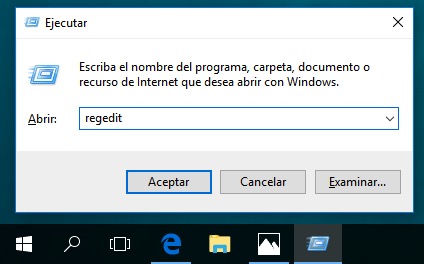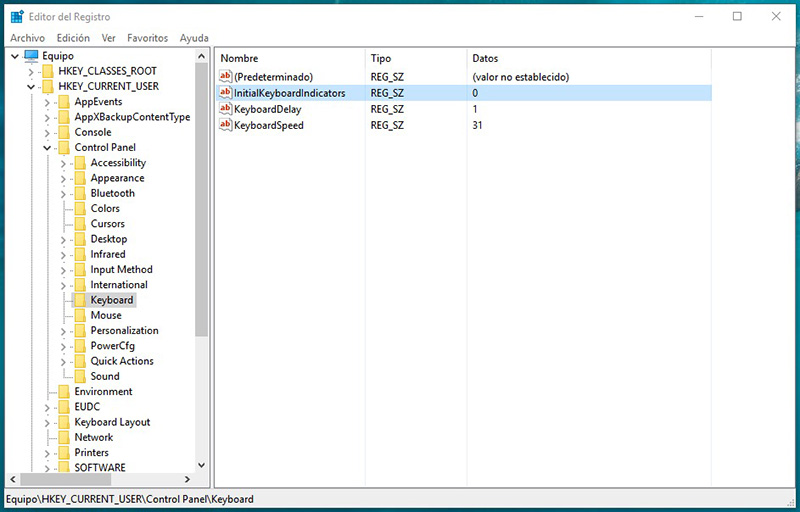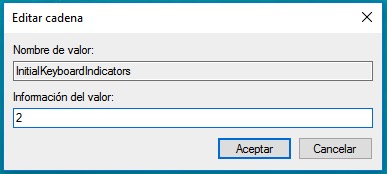Il sistema operativo Windows 10 Hai la possibilità di fare che si può account di accesso nel sistema attraverso un Numero PIN invece di utilizzare una password. In questo modo, la casa è in un modo più veloce, anche se si dispone di una tastiera che ha tastierino numerico.
Nonostante questa caratteristica, ogni volta che si avvia Windows 10, il tastierino numerico è disabilitato, nel qual caso, i tasti dei numeri saranno avere funzioni di indirizzo e le chiavi di casa, La fine, PGSU, PGGIÙ, PGSU, ecc. Anche se ci sono molti BIOS consentono di configurare la tastiera deve essere avviata, alla fine dell'avvio di Windows, rimane disabilitato.
Come attivare il tastierino numerico quando si avvia Windows 10
Il modulo di Enable il il blocco della tastiera per la Casa il sistema con Windows 10 Non è banale e sarà necessario fare uso della Editor del registro di sistema per modificare alcuni valori nella stessa, Dal, Anche se abbiamo la possibilità di accesso con PIN, Non esiste alcuna opzione modo nostro tastierino numerico è attivo una volta avviato il sistema. Pertanto, Vediamo come possiamo farlo:
Passo 1. Premere il combinazione delle chiavi Windows + R (Vincere + R) per aprire la finestra di esecuzione del comando Windows. Una volta aperto, eseguire il comando “Regedit“. Se il sistema chiede conferma per questo, è sufficiente fare clic su Sì.
Passo 2. Una volta aperta la finestra dell'editor del registro di sistema, Sfoglia fino a quando il posizione seguente:
1 | Equipo > HKEY_CURRENT_USER > Control Panel > Keyboard |
Passo 3. Nel lato destro la finestra dell'editor di vedrete varie opzioni, fra loro una chiamata InitiaKeyboardIndicators. Fascio Fare doppio clic su di esso e cambiare il valore da 2.
Passo 4. Una volta che avete, Sfoglia fino a quando il Itinerario seguente:
1 | Equipo > HKEY_USERS |
Passo 5. Vedrai che questa rotta, Nel lato sinistro, lasciare diversi rami. Nel caso dell'immagine precedente: .IMPOSTAZIONE PREDEFINITA, S-1-5-18, … Che avete Ripetere in ognuno di loro Che cosa è stato fatto nel primo passaggio, ma questa volta attraverso ognuno di loro. Vale a dire, in ogni ramo Navigare fino a:
1 | Equipo > HKEY_USERS > "Rama en la que estés" > Control Panel > Keyboard |
E nello stesso modo, in selezionare il lato destro l'opzione InitialKeyboardIndicators e modificare la valore da 2.
Una volta fatto con tutti i rami, riavviare il PC con Windows per apportare modifiche abbiano effetto. Se avete problemi, Può essere dovuto l'opzione di riavvio Avvio rapido della Opzioni risparmio energia Windows. Prova a spegnerlo e un riavviare di nuovo.
In questo modo è possibile rendere il vostro computer con Windows 10 Nota Attivo il tastierino numerico o BLOC NUM ogni volta che si riavvia, Così rapidamente accedere attraverso l'introduzione della Numero PIN necessario farlo.

















 Windows
Windows